S’il y a un problème avec le registre de Windows, vous pouvez voir une erreur comme la suivante :
Windows n'a pas pu démarrer car le fichier suivant est manquant ou corrompu:\WINNT\SYSTEM32\CONFIG\SYSTEM
Arrêt 0xc0000218 (0xe11a30e8, 0x00000000, 0x000000000, 0x00000000) UNKNOWN_HARD_ERROR
Erreur de la ruche systèmeIl existe d’autres variantes d’erreurs de registre, qui incluent généralement des termes tels que « CONFIG », « Stop 0xc0000218 » ou « hive error ». Quel que soit le message d’erreur que vous voyez, les étapes pour réparer un registre corrompu dans Windows 10 sont fondamentalement les mêmes.
COMMENT CHANGER L’ENDROIT OÙ LES CAPTURES D’ÉCRAN SONT ENREGISTRÉES SOUS WINDOWS 10 ET 11
Quelles sont les causes de la corruption du registre de Windows ?
Les erreurs de registre sont les plus susceptibles de se produire lorsque l’ordinateur s’éteint. Les causes possibles d’erreurs de registre Windows sont les suivantes
Des coupures de courant ou des arrêts inattendus.
Fichiers système corrompus
Virus et autres logiciels malveillants
Défaillances matériellesLe registre Windows contient les paramètres de configuration de tous les matériels et logiciels de votre ordinateur. Chaque fois que vous installez quelque chose de nouveau, ses valeurs et ses clés sont stockées dans le registre. Vous pouvez afficher et modifier les entrées du registre dans l’éditeur de registre Windows.
Un registre Windows corrompu peut empêcher votre ordinateur de redémarrer, de s’éteindre ou de démarrer tout court. Si vous voyez un message d’erreur du Registre, traitez-le dès que possible pour éviter de faire démarrer votre appareil.

Comment corriger les erreurs du registre ?
Voici une liste de choses que vous pouvez essayer pour réparer votre Registre Windows, des plus simples et les plus susceptibles de fonctionner aux corrections plus avancées.
Exécutez l'outil de vérification des erreurs de Windows. Cet outil analyse votre disque dur à la recherche de secteurs défectueux et les corrige automatiquement lorsque cela est possible.
Exécutez la commande SFC /scannow. Entrez cette commande dans l'invite de commande pour rechercher les fichiers système Windows corrompus et les réparer.
Utilisez un programme de nettoyage du Registre. Ces types de programmes peuvent résoudre les problèmes de registre que les outils intégrés de Windows ne peuvent pas résoudre.
Terminez tous les processus avant de vous éteindre. Certains processus en cours d'exécution peuvent provoquer des conflits lorsque votre PC s'éteint. Fermez donc d'abord tous les programmes et processus en cours d'exécution si votre ordinateur refuse de s'éteindre ou de redémarrer.
Inversez l'overclocking. Si vous avez overclocké votre CPU pour améliorer les performances de votre ordinateur, cela pourrait causer des problèmes lors d'un arrêt.
Consultez l'observateur d'événements de Windows 10. Si vous voyez l'ID d'événement 9, 11 ou 15 dans les journaux d'événements du système, vous pourriez avoir un problème matériel majeur à régler.
Restaurez votre ordinateur dans un état antérieur. Si vous avez configuré un point de restauration du système, revenez à un moment avant le début de l'erreur.
Mettez à jour le BIOS de Windows. Le système d'entrée/sortie de base (BIOS) de votre ordinateur est essentiel au démarrage correct de Windows. Il se met généralement à jour automatiquement, mais vous devrez peut-être le faire manuellement si des fichiers importants sont corrompus.
Réinitialisez votre PC Windows 10. Si aucune des étapes ci-dessus ne fonctionne et que votre système d'exploitation est irréparable, utilisez la fonction Rafraîchir ce PC pour réinstaller Windows. Vous avez la possibilité de Rafraîchir votre PC, qui conservera vos fichiers (photos, musique, etc.), ou de Réinitialiser votre PC, qui rétablira les paramètres d'usine de votre PC.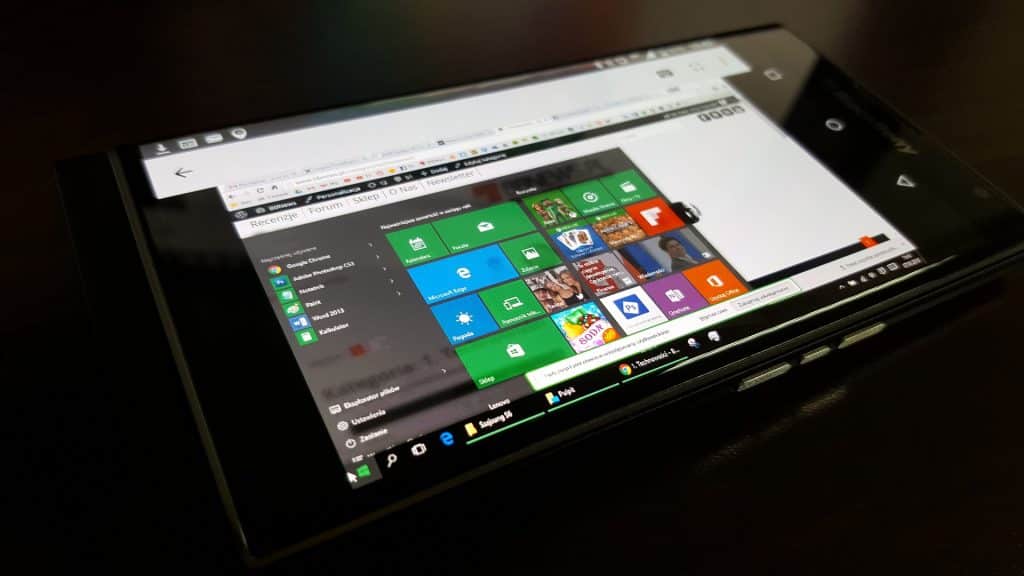
Comment restaurer le registre dans Windows 10 ?
Si vous avez préalablement sauvegardé votre registre Windows, il est possible de le restaurer complètement. Votre fichier de sauvegarde du registre se termine par l’extension REG. Il suffit de l’ouvrir pour lancer le processus.
Il est fortement recommandé de sauvegarder le registre afin de ne pas perdre tous vos fichiers en cas d’erreur de registre.
Comment réparer un Windows 10 corrompu ?
Le registre n’est pas la seule chose qui peut être corrompue sur votre ordinateur. La plupart des étapes ci-dessus fonctionnent pour réparer n’importe quel fichier corrompu. Si vous avez des problèmes avec un fichier spécifique, essayez de changer le format du fichier ou d’utiliser un logiciel de réparation de fichiers. Si vous avez des problèmes avec l’ensemble du système d’exploitation, le mieux est de rafraîchir ou de réinstaller Windows.
